Løs Wii U feilkode 150 2031
Spillkonsoll / / August 05, 2021
Skulle du også bare nyte favoritt-Wii U-tittelen din, og så plutselig, i stedet for at spillet ble lansert, fikk du den beryktede feilmeldingen- Wii U feilkode: 150 2031? Vel, det var det som skjedde i mitt tilfelle, og her er hvordan du kan bli kvitt denne feilen.
Det er flere grunner og anledninger til at denne feilmeldingen vises, og alle er like tvilsomme og forvirrende. Men generelt sett indikerer denne feilen at diskleseren ikke kan lese spilldisken din.
Å løse dette flerdimensjonale problemet kan være uutholdelig for mange av oss der ute. Men med en trinnvis guide er det bare ingen problemer vi spillere ikke kan overvinne. Så hvis Wii U viser feilkode: 150 2031, har vi den perfekte guiden for deg!
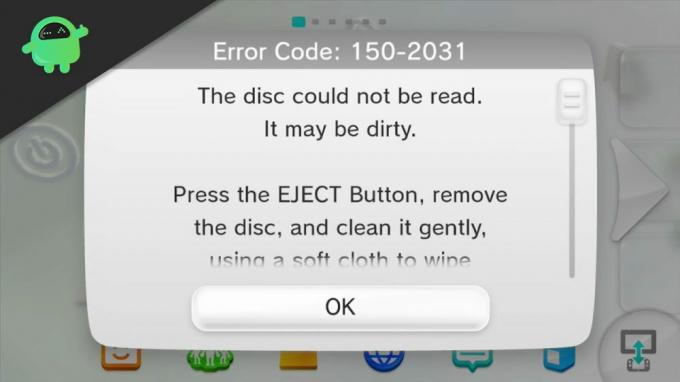
Innholdsfortegnelse
-
1 Løs Wii U feilkode: 150 2031- Feilsøking
- 1.1 Fix 1: Rengjør spill på disken
- 1.2 Fix 2: Rengjør diskleserobjektivet
- 1.3 Fix 3: Bytt mellom Wii og Wii U-modus
- 1.4 Fix 4: Se etter systemoppdateringer
- 1.5 Fix 5: Systemstart på nytt
- 2 Konklusjon
Løs Wii U feilkode: 150 2031- Feilsøking
Dette er en trinnvis guide for hvordan du løser Wii U-feilkoden: 150 2031. På slutten av hvert trinn blir du bedt om å sjekke om feilen er løst. Hvis det virkelig blir løst, trenger du ikke fortsette med resten av denne guiden. Men hvis feilen vedvarer, følg de neste trinnene.
Fix 1: Rengjør spill på disken

Dette er den klart vanligste årsaken til at leseren ikke klarer å lese en bestemt disk. For det første vil vi minne deg på det Wii U leser ikke bare Wii U-spilldisker og ikke andre disker som CDer, DVDer eller andre konsollspilldisker.
Så sørg for at du setter inn riktig slag. Også, hvis disken din er alvorlig skadet, vil ikke denne metoden hjelpe deg. Men hvis vi snakker om små midlertidige riper og tørre overflater, har vi dekket deg.
- Ta opp den problematiske disken og en myk og ren klut (f.eks. Mikrofiber).
- Du kan bruke isopropylalkohol til å rense pikken, da den ikke etterlater rester og ikke vil skade disken din. Spray litt på disken.
- Begynn å gni den myke kluten din på disken i rette linjer fra midten til ytterkanten. Merk: Ikke gni i sirkler, da dette kan forårsake uopprettelig skade på disken.
- Etter dette, la disken tørke ut i 5-10 sekunder i et område uten støv.
- Sett nå disken inn i leseren igjen og se om feilen er meldingen er borte nå. Hvis feilen vedvarer, fortsett til trinn 2.
Fix 2: Rengjør diskleserobjektivet

Denne metoden gjelder hvis Wii U viser feilkode 150 2031 for alle spillene dine. For å rengjøre Wii U-objektivet, bruk Wii U linse rengjøringsverktøysett og følg instruksjonene som er skrevet på den. Og sørg for å gjøre dette i et område der konsollen er godt ventilert. Hvis du ikke har Wii U Lens Cleaning Tool fra Amazon eller eBay.
Men hvis du er utdannet profesjonell eller har utført denne prosedyren før, kan du rengjøre Wii U-objektivet med mikrofiberkluten ved å ta fra hverandre diskleseren.
Etter å ha utført denne prosedyren, slå på Wii U og spill hvilken som helst av spilldiskene. Hvis problemet ikke er løst, eller dette trinnet ikke gjaldt i ditt tilfelle, fortsett til trinn 3.
Fix 3: Bytt mellom Wii og Wii U-modus
Dette scenariet oppstår når Wii U-konsollen viser feilkode 150 2031 når det gjelder alle Wii-spill. Vanligvis når du setter inn et Wii-spill i Wii U, starter det automatisk Wii-modus. Men det ser ut til at du i dette tilfellet må bytte modus manuelt. For å bytte Wii U til Wii-modus, følg disse trinnene -
Trinn 1: Bruke din Wii U Remote, sveve på Wii Botton nederst til venstre på skjermen> trykk på A for å åpne Wii U Alternativer-meny.

Trinn 2: Still nå modusen som Wii-modus fra gi listen over alternativer.
Trinn 3: Når du har gjort dette, setter du inn Wii-disken for å se om problemet er løst. Hvis ikke, følg deretter trinn 4.
Fix 4: Se etter systemoppdateringer
Hvis systemet ditt ikke er oppdatert med den nyeste fastvaren som følger med dine vanlige systemoppdateringer, vil noen av spillene forårsake feilkode: 150 2031. Denne situasjonen kan løses ved å bare oppdatere konsollen og starte den på nytt. Følg disse trinnene for å få systemet ditt til å være oppdatert-
Trinn 1: Hold markøren over Systeminnstillinger på Wii U-menyen ved hjelp av Wii U Remote og> deretter trykk på A.
Trinn 2: Bla fremover og finn System oppdatering > da trykk på A.
Trinn 3: Trykk deretter A på Oppdater for å starte oppdateringen.
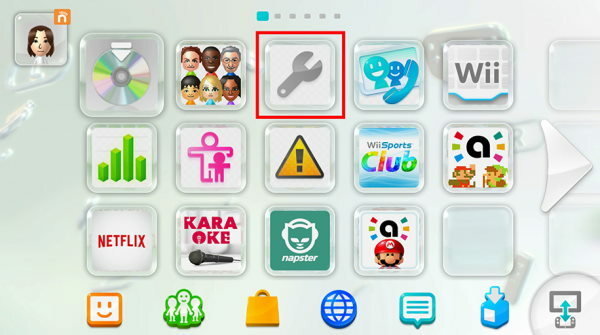
Trinn 4: Hvis det mottas en melding om at systemet ditt allerede er oppdatert> trykk OK og du ikke trenger å oppdatere, gå videre til trinn 5.
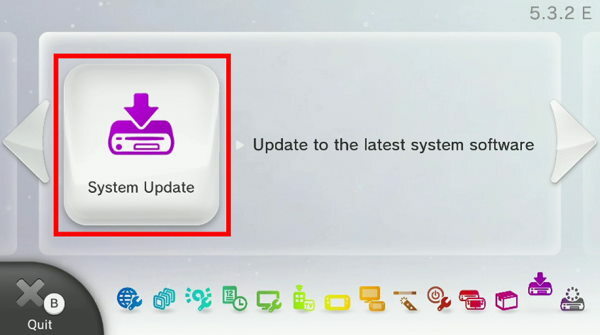
Trinn 5: Hvis den viser en versjon, kan du installere, følge fremgangsmåten og oppdatere systemet. Når det viser at systemet ditt er oppdatert> trykk deretter OK.
Trinn 6: Start konsollen på nytt og start spillet. Hvis feilen fortsatt ikke er løst, følg trinn 5.
Fix 5: Systemstart på nytt
Hvis problemet ditt fremdeles ikke er løst, er dette det siste du kan gjøre selv på konsollen. Følg dette trinnet bare hvis du har prøvd alle metodene ovenfor, og ikke har fungert.
Merk
Husk å fjerne spilldisken før du starter systemet på nytt, ellers kan det føre til andre uønskede feil.
Trinn 1: Trykk utløserknappen en gang for å fjerne disken.
Trinn 2: Trykk og hold på strømknappen til konsollen slås av, og lyset blir rødt> koble nå Wii U-strømadapteren.

Trinn 3: Vent i noen minutter, koble den deretter tilbake> Trykk på POWER-knappen og slå den på.
Trinn 4: Sett spilldisken inn igjen og se om feilen er løst.
Konklusjon
Nå skal feilen være løst. Hvis ikke, må du kontakte Wii U Kundeservice. Men før det, bør du sjekke om Wii U-konsollen og spillet du prøver å starte er av samme region. Du kan gjøre dette ved å sjekke den regionale koden på spilldisken din og den på konsollen.
Hvis du ikke allerede vet den regionale koden til Wii U-konsollen, kan du enkelt sjekke det ved å åpne Systeminnstillinger> sjekke systemversjonen øverst til høyre. E står for EU, U til OSS, og J er for Japansk.
Redaktørens valg:
- Slik løser du PS4-feil SU-30625-6
- Løs Nintendo Switch feilmelding 2002-3537
- Slik deaktiverer du Xbox Achievement Notifications på Windows 10
- Hvordan fikse PS4 Remote Play Error 0x80001FFF
- Beste Fortnite-kontrollere for Android-telefoner
Rahul er en informatikkstudent med en massiv interesse for tekniske og kryptokurrencyemner. Han bruker mesteparten av tiden på å skrive eller høre på musikk eller reise på usynlige steder. Han mener at sjokolade er løsningen på alle problemene hans. Livet skjer, og kaffe hjelper.

![Slik installerer du lager-ROM på Tongyi M785H-P [Firmware File / Unbrick]](/f/c4fc127a74525097121f2f08cbfd1098.jpg?width=288&height=384)
![Xiaomi Redmi Y3 lager firmwarekolleksjoner [Tilbake til lager-ROM]](/f/548804bac511b640afb4440c1ee47c4b.jpg?width=288&height=384)
![Slik installerer du fast firmware på YOKATV KB1 TV Box [Android 6.0]](/f/a399e920848c4912d1416112722dbceb.jpg?width=288&height=384)